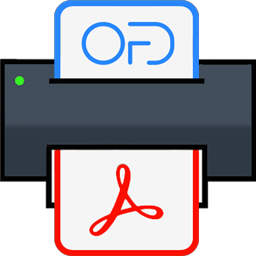
發(fā)票閃印
v2023.5 免費版- 介紹說明
- 下載地址
- 精品推薦
- 相關(guān)軟件
- 網(wǎng)友評論
發(fā)票閃印提供發(fā)票打印設(shè)置功能,如果你需要打印發(fā)票可以通過這款軟件設(shè)置輸出的方式,可以在軟件界面導(dǎo)入多個發(fā)票執(zhí)行批量打印,可以對發(fā)票頁、清單頁設(shè)置打印設(shè)備,可以設(shè)置彩色打印,可以設(shè)置打印份數(shù),可以設(shè)置發(fā)票輸出PDF的方式,全部選項都可以在軟件主頁上設(shè)置,也可以進(jìn)入高級設(shè)置界面調(diào)整更多發(fā)票轉(zhuǎn)換和打印的選項,讓電子發(fā)票和數(shù)電發(fā)票可以按照自己的需求樣式執(zhí)行打印,如果你需要批量打印發(fā)票就可以下載使用!
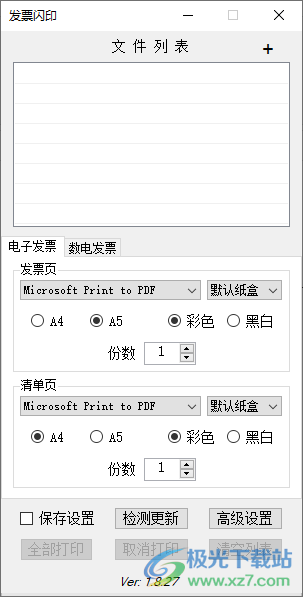
軟件功能
1、發(fā)票閃印是一款可以幫助用戶在電腦上打印發(fā)票的軟件,適合批量打印使用
2、添加PDF發(fā)票到軟件就可以點擊全部打印,其他設(shè)置都是可以默認(rèn)的
3、你可以在軟件界面選擇打印設(shè)備,也可以選擇虛擬打印機(jī)
4、支持Microsoft Print to PDF,可以將列表的發(fā)票打印為PDF
5、軟件界面直接調(diào)整黑白打印,直接設(shè)置彩色打印
6、支持份數(shù)設(shè)置功能,如果有多份需求就可以設(shè)置兩份、三份
7、數(shù)電類型的發(fā)票也是可以在軟件設(shè)置打印方式的,數(shù)電發(fā)票僅僅支持A4
軟件特色
1、發(fā)票閃印可以添加ofd類型的發(fā)票到軟件打印,可以拖動發(fā)票到軟件
2、支持添加圖像類型的發(fā)票打印,如果發(fā)票是JPG格式、bmp格式就可以直接添加
3、如果有清單頁還可以在軟件設(shè)置清單頁打印的設(shè)備
4、可以在軟件選擇虛擬打印機(jī),從而將圖片、ofd類型的發(fā)票輸出PDF
5、可以在高級設(shè)置界面選擇“停用非電子發(fā)票紅名標(biāo)記”
使用方法
1、啟動發(fā)票閃印就可以直接在頂部添加發(fā)票,點擊添加按鈕彈出文件夾
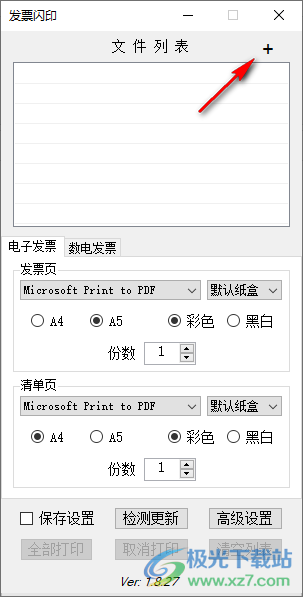
2、從文件夾選擇添加PDF、ofd、JPG、bmp等類型的發(fā)票
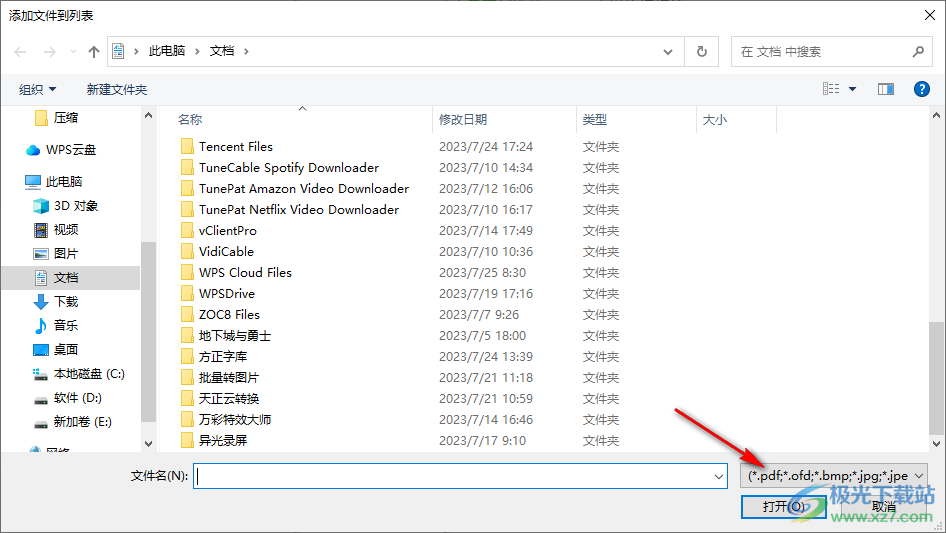
3、底部是打印設(shè)備選擇功能,找到電腦連接的設(shè)備就可以添加發(fā)票打印
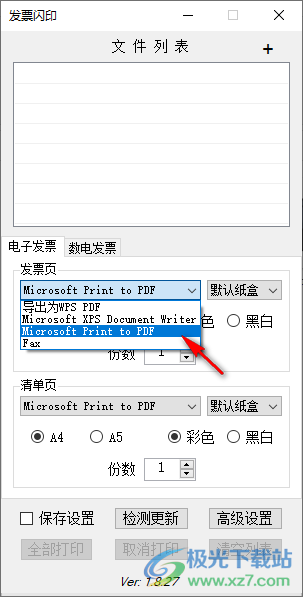
4、軟件已經(jīng)設(shè)置為彩色,可以進(jìn)入高級設(shè)置界面調(diào)整其他打印參數(shù)

5、支持左側(cè)預(yù)留裝訂位置、文件導(dǎo)入后立即打印、停用打印完成彈窗提示、刪除已打印的文件列表、刪除已打印的文件(慎選)
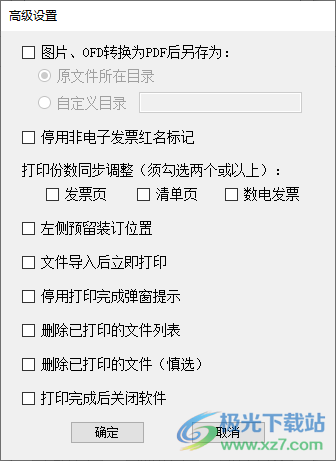
6、設(shè)置完畢點擊全部打印按鈕,這樣就可以將列表上的全部發(fā)票打印

7、顯示數(shù)電發(fā)票打印設(shè)置界面,本設(shè)置僅對A4大小的數(shù)電發(fā)票有效!

使用說明
1、發(fā)票閃印支持批量拖拽導(dǎo)入10頁內(nèi)的PDF和OFD版電子發(fā)票(非PDF和OFD文件會自動 跳過)。可在軟件界面將文件拖進(jìn)去,也可通過拖文件到快捷方式或exe運行文件那導(dǎo)入,不管軟件有沒有打開。 支持點擊按鈕“+”添加文件到列表,按鈕在“PDF文件列表”右側(cè)。
2、紅名列表可以不用理會,其并不會影響非紅名文件的打印。 遇到一些特殊的發(fā)票,可能識別不了,解除紅名限制方法:雙擊“紅名文件可能不是電子發(fā)票,不支持打印。”這個提示即可臨時解除限制。
3、列表中有復(fù)選框,選擇后全部打印按鈕會變成打印選中,清空列表按鈕會變成刪除選中。
4、如果發(fā)票沒有清單頁,不需要理會清單頁的打印份數(shù)。
5、發(fā)票閃印支持一張A4紙劃分為兩份或三份,內(nèi)容可選相同或不同。
6、選A5紙,請自備A5紙,尺寸是A4紙的一半,請和A4紙一樣方向放進(jìn)打印機(jī)。
7、雙擊即可預(yù)覽,可鼠標(biāo)滾輪控制頁面縮放
8、支持保存打印機(jī)、打印份數(shù)、紙張、顏色、紙盒等設(shè)置(文件列表不保存),勾選保存設(shè)置并關(guān)閉軟件界面即可完成保存設(shè)置操作
9、點擊打印后,如突然想取消此次打印任務(wù),可以點擊主界面上的取消打印(不支持遠(yuǎn)程共享打印機(jī))
10、發(fā)票閃印支持設(shè)置打印機(jī)紙盒
11、軟件無需安裝,解壓即用。
下載地址
- Pc版
發(fā)票閃印 v2023.5 免費版
本類排名
- 1 hp smart電腦版v132.5.268.0 官方版
- 2 愛普生l3153廢墨清零軟件v1.0 官方最新版
- 3 共享打印機(jī)錯誤修復(fù)工具v1.4.24.110 免費版
- 4 打印機(jī)衛(wèi)士v2.1.15.60 官方版
- 5 愛普生l850清零軟件中文版v1.0 免費版
- 6 fix print spooler工具中文版v1.3 綠色免費版
- 7 愛普生l805清零軟件v1.0 官方版
- 8 新紀(jì)元通用賬證查詢打印軟件v12.4 最新版
- 9 PicPrint(圖片排版打印工具)v1.3 綠色版
- 10 ultimaker cura(3D打印切紙軟件)v5.21 中文版
本類推薦
裝機(jī)必備
換一批- 聊天
- qq電腦版
- 微信電腦版
- yy語音
- skype
- 視頻
- 騰訊視頻
- 愛奇藝
- 優(yōu)酷視頻
- 芒果tv
- 剪輯
- 愛剪輯
- 剪映
- 會聲會影
- adobe premiere
- 音樂
- qq音樂
- 網(wǎng)易云音樂
- 酷狗音樂
- 酷我音樂
- 瀏覽器
- 360瀏覽器
- 谷歌瀏覽器
- 火狐瀏覽器
- ie瀏覽器
- 辦公
- 釘釘
- 企業(yè)微信
- wps
- office
- 輸入法
- 搜狗輸入法
- qq輸入法
- 五筆輸入法
- 訊飛輸入法
- 壓縮
- 360壓縮
- winrar
- winzip
- 7z解壓軟件
- 翻譯
- 谷歌翻譯
- 百度翻譯
- 金山翻譯
- 英譯漢軟件
- 殺毒
- 360殺毒
- 360安全衛(wèi)士
- 火絨軟件
- 騰訊電腦管家
- p圖
- 美圖秀秀
- photoshop
- 光影魔術(shù)手
- lightroom
- 編程
- python
- c語言軟件
- java開發(fā)工具
- vc6.0
- 網(wǎng)盤
- 百度網(wǎng)盤
- 阿里云盤
- 115網(wǎng)盤
- 天翼云盤
- 下載
- 迅雷
- qq旋風(fēng)
- 電驢
- utorrent
- 證券
- 華泰證券
- 廣發(fā)證券
- 方正證券
- 西南證券
- 郵箱
- qq郵箱
- outlook
- 阿里郵箱
- icloud
- 驅(qū)動
- 驅(qū)動精靈
- 驅(qū)動人生
- 網(wǎng)卡驅(qū)動
- 打印機(jī)驅(qū)動
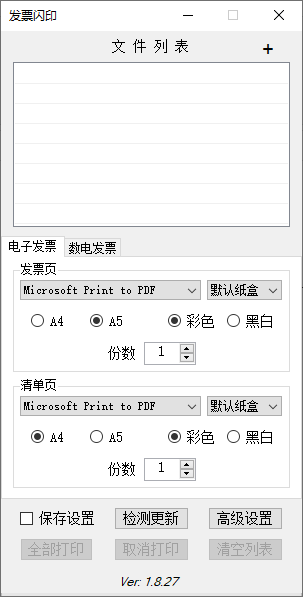



































網(wǎng)友評論